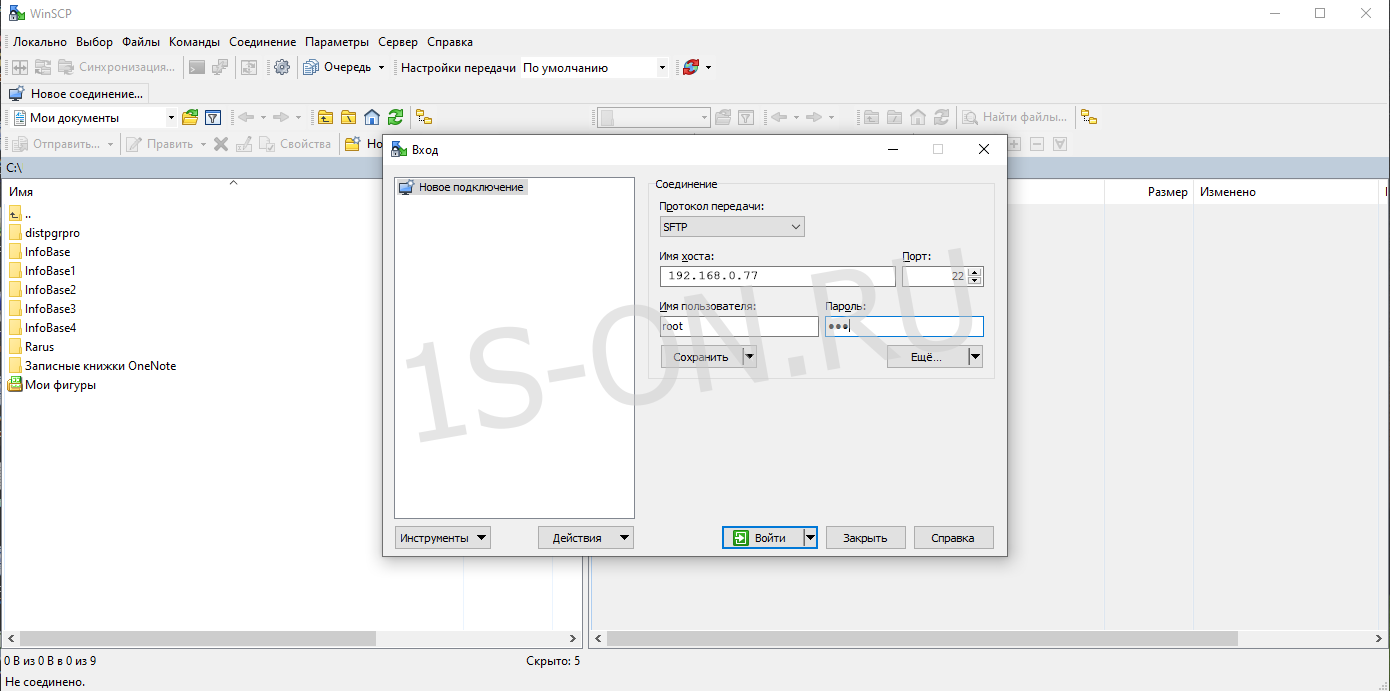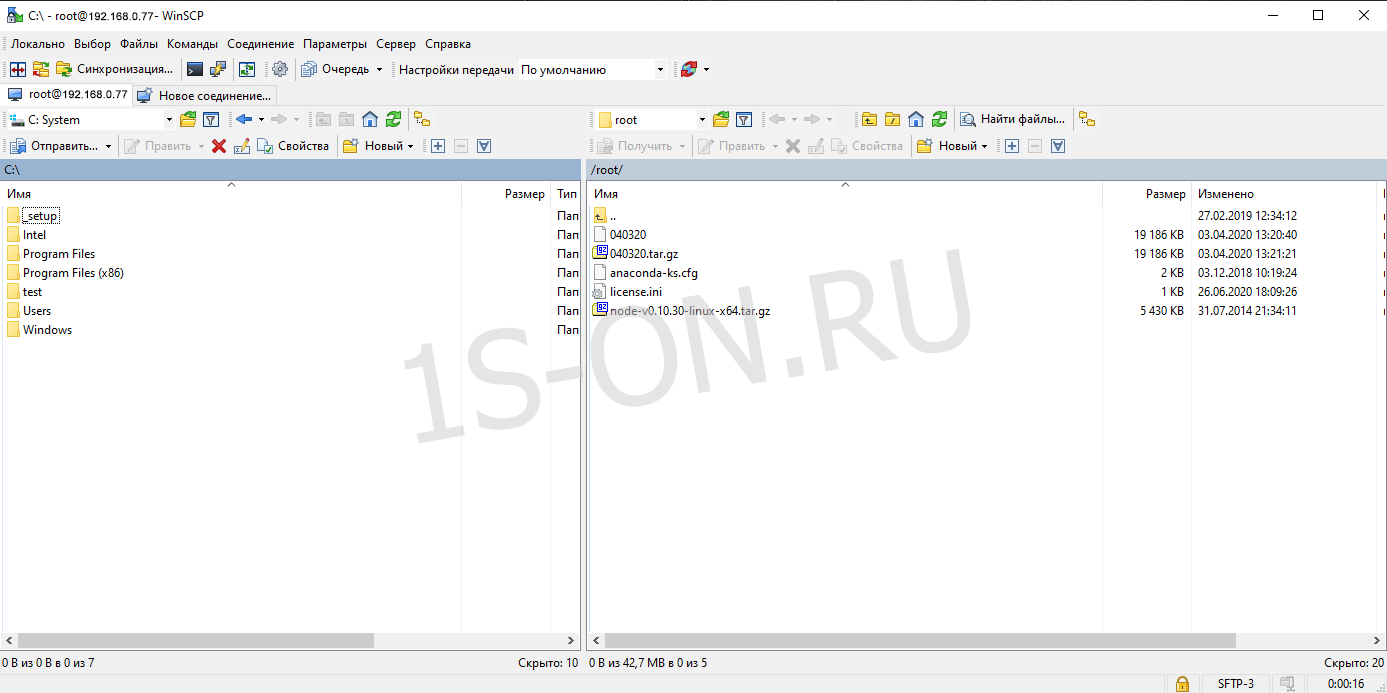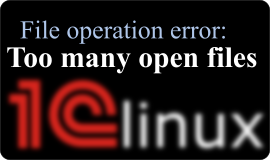Основы работы в Linux

При первом знакомстве с Linux начинающие как правило впадают в ступор. Черная бездна командной консоли как бескрайний космос заставляет чувствовать себя маленьким и беспомощным. Для тех кто решился сделать шаг в неизвестность эта статья об основах работы в Linux.
Как подключиться к серверу Linux
Как правило ОС Linux устанавливается на сервера без графической оболочки. Все взаимодействие с системой происходит через консоль путем ввода команд с клавиатуры. Для удаленного подключения к серверу используют специальную программу SSH-клиент. SSH – это сетевой протокол прикладного уровня с помощью которого можно управлять удаленной операционной системой через командную оболочку. Таким образом подключившись SSH-клиентом к удалённому серверу Linux, можно со своего компьютера через командную консоль вводить команды и получать ответы системы, так же как бы это происходило непосредственно на самом сервере.
Одним из самых известных бесплатных SSH-клиентов является программа PuTTY. Скачать можно тут https://putty.org.
Для подключения надо ввести IP-адрес или имя сервера. По умолчанию SSH-сервер открывает для входящих TCP соединений порт 22.
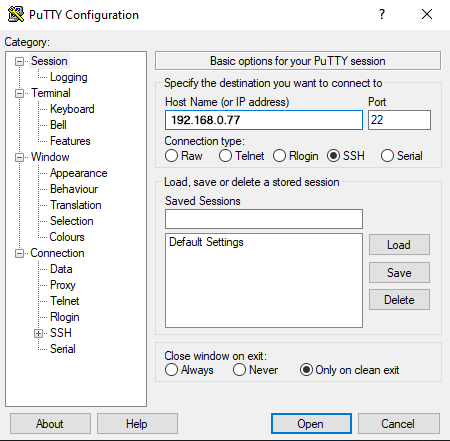
Окно настроек SSH-клиента PuTTY
После подключения к серверу откроется окно консоли сервера, где надо будет ввести свои учетные данные. Если вы первый раз столкнулись с Linux, учтите, что при вводе пароля на экране это никак не отображается и курсор остается на месте. После авторизации можно выполнять все операции так, как если бы вы работали непосредственно на самом сервере.
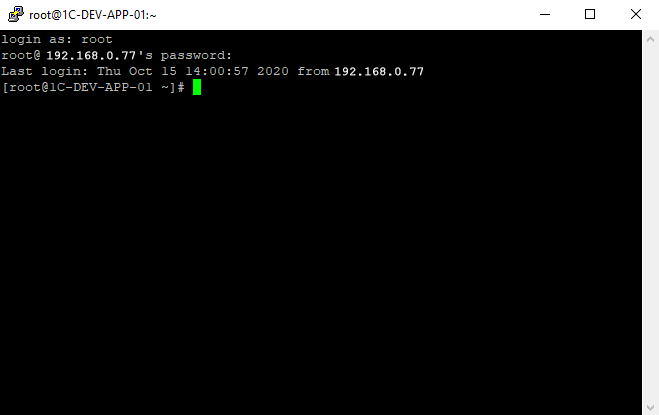
Окно терминала SHH-клиента PuTTY
Как переместить файлы на сервер Linuх
Еще один вопрос который возникает у новичков это – перемещение файлов по сети со своего рабочего компьютера под ОС Windows на сервер Linux. С этой задачей легко справиться с помощью программы WinSCP. Это бесплатный графический клиент протоколов SFTP и SCP для Windows. Скачать можно тут https://winscp.net/eng/download.php.
Подключение происходит так же по IP-адресу или имени хоста. Учетные данные вводятся тут же в форме подключения.
После подключения можно выполнять операции с файлами в привычном для пользователя ОС Windows режиме.
Программа предоставляет на выбор два виды интерфейса: один напоминающий стандартный проводник Windows, и другой, похожий на интерфейс программы Total Commander.
Редактирование конфигурационных файлов Linux
Помимо ввода команд через консоль, при работе с Linux часто требуется редактировать конфигурационные файлы системы. Для этого можно использовать текстовый редактор vim.
Если по каким-то причинам о еще не установлен на сервере, то установим его из репозитория в сети Интернет, вводим команду:
|
1 |
yum install vim |
Основные действия которые нам понадобятся при работе по обслуживанию 1С это: открытие конфигурационного файла на редактирование, его изменение и последующее сохранение.
Рассмотрим эти операции по порядку.
Открытие в редакторе файла по указанному пути. Например откроем файл /etc/hostname
|
1 |
vim /etc/hostname |
Откроется такое вот окно редактора. В нижней части окна находится командная строка редактора.
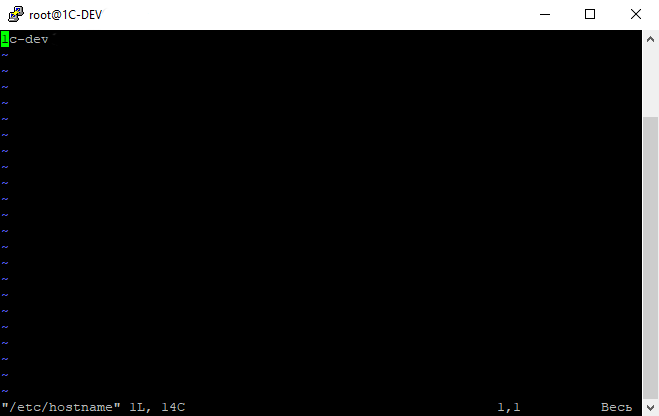
Редактор vim
Далее нужно перейти в режим редактирования. Для этого необходимо нажать клавишу «I» от английского insert. Внизу появится надпись —ВСТАВКА— сигнализирующая то, что мы находимся в режиме редактирования.
![]()
Теперь перемещаемся по строкам файла и вносим необходимые нам изменения. После того как все внесли, выходим из режима редактирования — нажимаем клавишу «Esc».
Теперь надо сохранить внесенные изменений. Набираем в консоле редактора команду :w!
![]()
Закончив все операции с файлом, выходим из редактора командой :q!
![]()
Итоги
Как видим удаленное подключение к серверу Linux для администрирования не не такое уж и сложное дело. Имеющейся набор удобных бесплатных программ позволяет более комфортно осуществлять рутинные операции по установке и настройке программного обеспечения на сервере Linux. Теперь когда вы можете подключаться к консоли сервера можно переходить к освоению основных команд Linux здесь.
Еще можно посмотреть
Ошибки публикации базы и веб сервиса на веб сервере 1C+ Apache +Linux.
Многие из нас привыкли публиковать базу или веб сервис 1С нажатием нескольких кнопок. Но не все из многих знают, что для этого необходимо запустить(от имени администратора!) конфигуратор 1С:Предприятие именно на той машине, где установлен веб сервер(а именно компонента веб-расширения 1С:Предприятия). В случае, если веб-сервер и компонента веб-расширения 1С:Предприятия установлены на машину с ОС Linux без […]
Настройка непрерывного архивирования (point-in-time-recovery, PITR) в PostgresPro 11 Linux
Практический пример настройки Postgre SQL для непрерывного архивирования баз данных 1С Предприятия на ОС Linux
Основные команды Linux
Список основных команд консоли Linux которые потребуются при установке и настройке 1С. Примеры использования с комментариями.
Ошибка «Слишком много открытых файлов» или«Too many open files» В 1С на Linux
Устраняем ошибку «Слишком много открытых файлов» или «Too many open files» в 1С под ОС Linux (Red Hat 7/Centos 7) 1. Увеличиваем лимит на открытые файлы всей системы. 2. Увеличиваем лимит на открытые файлы для процессов 1С. 3. Увеличиваем лимиты на открытые файлы для процесса 1С редактированием файла демона. 4. Увеличиваем максимальное число сегментов разделяемой […]
НАСТРОЙКА PG_PROFILE ДЛЯ POSTGRESQL 1.
Помимо анализа планов и запросов СУБД в технологическом журнале 1С, также бывает полезным анализировать статистику по запросам в pg_profiler. Тем более, что она уже собирается в сгруппированном по запросам виде. Ниже приведем инструкцию по его настройке. 1. Инсталляция и настройка pg_profile. 2. Настройка отображения pg_profile через веб-сервер apache. Инсталляция и настройка pg_profile. 1. Скачаем pg_profile […]
Очистка кэша: серверного и клиентского для 1С:Предприятия
Лечим непонятные ошибки 1С Предприятия чисткой так называемого кеша - служебных файлов с настройками 1С
Ошибки СУБД. 1С+PostgreSQL+Linux. Часть 1.
Ошибка 1С «Сервер баз данных не обнаружен» При работе с 1С в клиент-серверном варианте могут возникать ошибки, которые напрямую не связаны с 1С:Предприятием, а связаны непосредственно с сервером управления баз данных. Одна из распространенных ошибок — «Сервер баз данных не обнаружен…». Продолжение данного сообщения может быть различным: 1. Could not translate host name «NAME» to […]
Похожие записи
- Подключение репозитория под ОС Linux
- Ошибка 1С:Предприятие «Потеряно соединение»
- НАСТРОЙКА PG_PROFILE ДЛЯ POSTGRESQL 1.
- Статистика PostgreSQL при работе с 1С:Предприятием
- Очистка кэша: серверного и клиентского для 1С:Предприятия
- Настройка непрерывного архивирования (point-in-time-recovery, PITR) в PostgresPro 11 Linux
- Хранение файлов 1С в томах на nfs-шаре Linux
- Администрирование серверов 1С на Linux
- Настройка и сбор логов для анализа проблем производительности систем 1С на Linux
- Утилита ring license для 1С версии 8.3.14 и выше под Linux